时间:2019-08-15 17:18:53 作者:xiufen 来源:系统之家 1. 扫描二维码随时看资讯 2. 请使用手机浏览器访问: https://m.xitongzhijia.net/xtjc/20190815/161896.html 手机查看 评论 反馈
Vegas Pro 15是一款非常专业的视频编辑软件,无论你视频多高清它都能成为你的搭档,而且什么音频格式都支持,那么,Vegas Pro 15怎么修剪音频呢?下面就是如何在Vegas Pro 15里修剪音频的操作步骤,一起往下看看吧!
方法步骤
1、选中音频轨道;

2、在修剪器中打开;
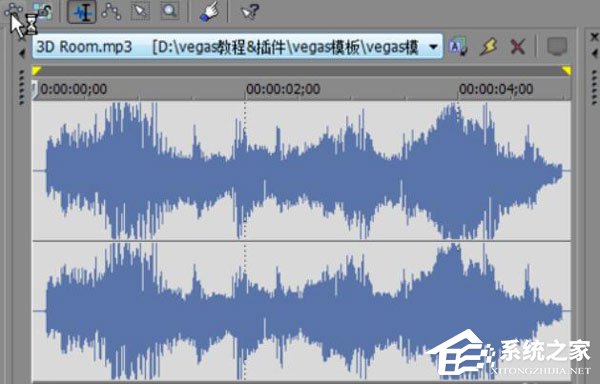
3、拖动光标,到想要留住的开始设为入点;

4、同上设置出点,下方可以看到截取时间;
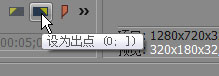
5、创建子素材,重新命名;

6、循环播放,试听音频,可反复修剪到最佳。

以上就是如何在Vegas Pro 15里修剪音频的详细操作步骤,按照上面的操作步骤来,你就可以轻松的在Vegas Pro 15里修剪音频啦!
发表评论
共0条
评论就这些咯,让大家也知道你的独特见解
立即评论以上留言仅代表用户个人观点,不代表系统之家立场